分类
商品
- 商品
- 店铺
- 资讯
"你是不是也用生日当密码?"这个问题或许戳中了不少人的痛点。在数字化生活的今天,我们每天要面对微信、支付宝、银行APP、工作系统等数十个账号,为了安全本该每个平台用不同密码,可人脑根本记不住那么多"乱七八糟的组合"——于是有人把密码写在便利贴上,结果本子丢了;有人存在手机备忘录,却担心设备被黑后"一锅端";更多人干脆所有平台用同一个密码,直到看到新闻里"428个网站被入侵,94亿+账户信息泄露"的数据才惊出冷汗。
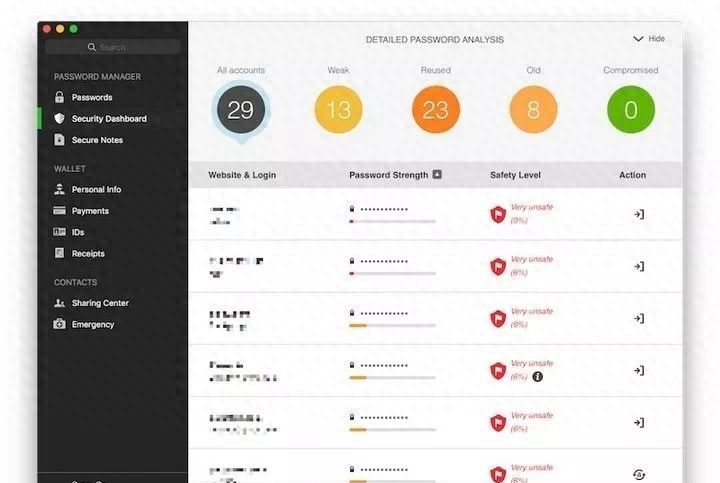
▲ 密码安全分析数据(来源:CSDN博客)
实则,解决密码焦虑的核心,在于把"人脑不擅长的记忆工作"交给工具。就像计算器帮我们算数学题,密码管理器就是你的"密码保险箱"——你只需记住一个"主密码",所有账号密码都由它安全保管,还能自动生成复杂密码、一键填充登录表单,彻底告别"复制粘贴"的繁琐。
而在众多密码管理器中,KeePassXC的"本地加密+自动填充"组合尤其亮眼。它不像某些云端工具那样依赖第三方服务器,所有密码都加密存储在你自己的设备上,相当于把"保险箱"安在了家里而非别人家的仓库。
同时,通过浏览器插件和全局快捷键,它能在你登录网站或APP时自动匹配账号密码,连复制粘贴的步骤都省了——想象一下,登录工作系统时不用再翻找手机备忘录,网购付款时无需手动输入银行卡密码,这种"一键解放"的体验,正是对抗密码焦虑的关键。
密码管理的黄金法则
一个主密码守护所有账号,记忆压力骤减
本地加密存储,数据安全掌握在自己手中
自动填充+密码生成,既方便又能避免重复密码风险
KeePassXC通过官方浏览器插件KeePassXC-Browser实现与网页的无缝对接,支持Chrome、Firefox、Edge等主流浏览器,用户量超40万。以下是3步配置流程,轻松开启自动填充功能:
根据使用的浏览器类型,在官方应用商店搜索并安装KeePassXC-Browser,安装完成后工具栏会显示插件图标。
打开KeePassXC,通过「工具」→「设置」→「浏览器集成」,勾选启用对应浏览器,点击"OK"保存设置。
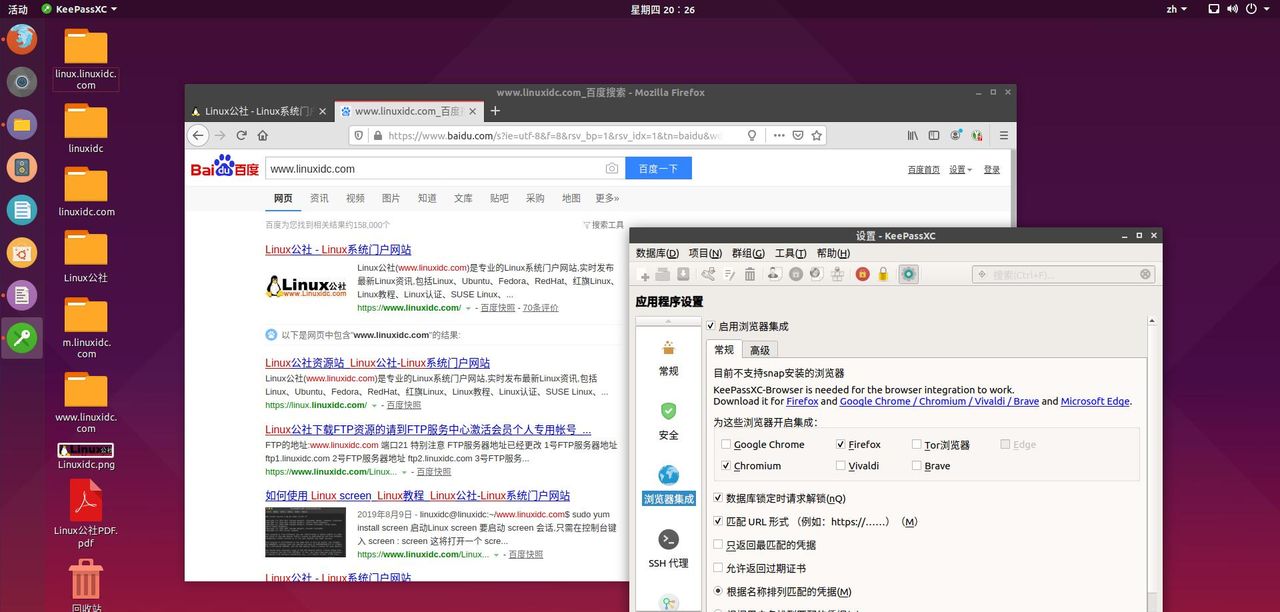
▲ KeePassXC浏览器集成设置(来源:CSDN博客)
确保KeePassXC已解锁数据库,点击浏览器插件图标选择"Connect"
在KeePassXC弹出的认证窗口点击"保存并允许访问"完成配对
连接成功后,插件图标显示为已激活状态,网页登录表单会自动识别填充
支持*.example.com通配符匹配所有子域名,无需为同一网站的不同页面重复创建条目,大幅提升管理效率。
安全设计核心:插件与桌面端通过"本地安全管道"通信,数据永不上传云端。即使浏览器被攻击,也无法获取未解锁的数据库内容。
KeePassXC的自动输入功能通过快捷键+全局匹配,让登录流程从繁琐步骤简化为"一键填充"。默认快捷键为Ctrl+B,配置步骤如下:
快捷键设置步骤
进入「设置→常规→自动输入」界面
勾选"全局自动输入",撤销"执行前询问"
按需修改快捷键(如保留默认Ctrl+B),保存即可生效
作为一名重度用户,我用KeePassXC管理密码已有3年,期间从未手动输入过一次密码。无论是每天登录的工作邮箱,还是偶尔访问的论坛账号,只需按下Ctrl+B,系统就像"读心术"般精准匹配并填充信息。2.7.10版本新增的自动输入选择对话框,让临时复制账号也变得安全高效。
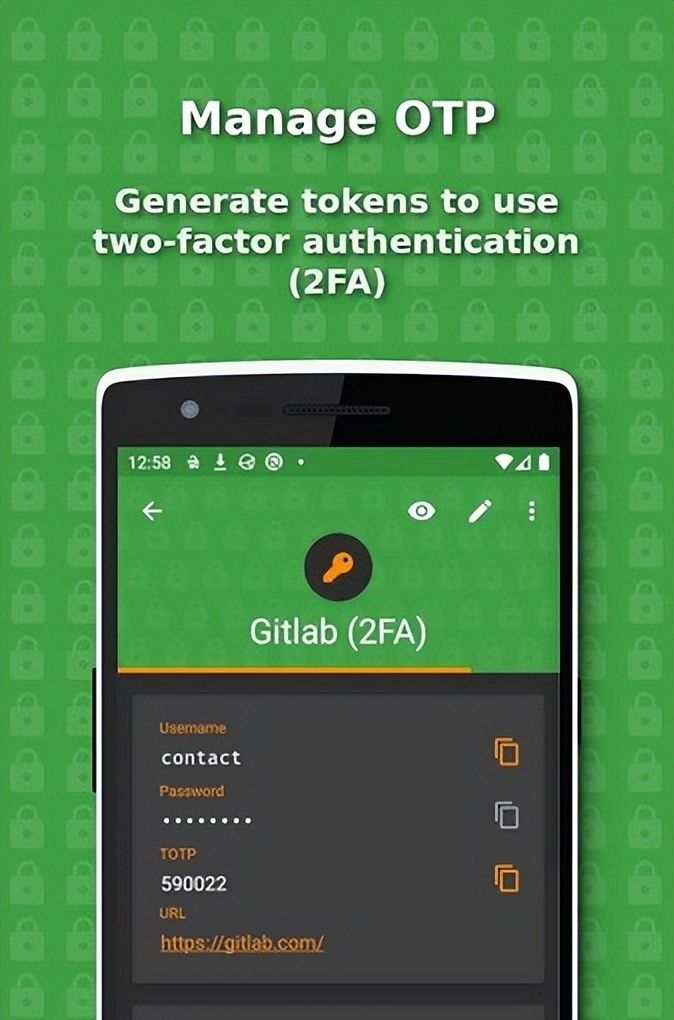
▲ 自动输入快捷键演示(来源:GitCode博客)
KeePassXC的密码库以加密文件(.kdbx格式)完全存储在本地设备,采用AES-256加密算法,就像把密码放进保险箱,钥匙只有你有。即使黑客获取了加密文件,没有主密码也无法破解内容。
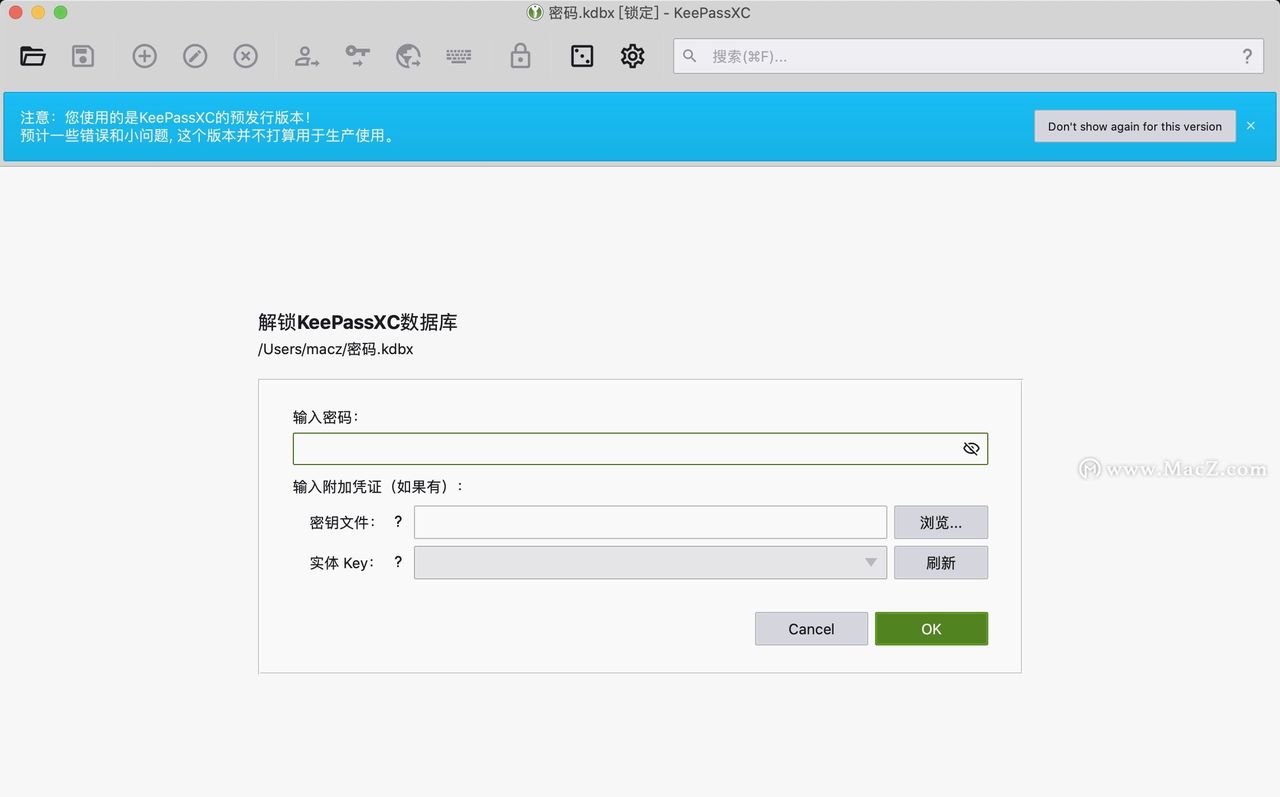
▲ 数据库解锁界面(来源:CSDN博客)
核心安全优势
本地存储无云风险:避免云端同步可能的数据泄露
多重加密防护:AES-256、Twofish等高强度加密算法
双重验证机制:支持"主密码+密钥文件"双重验证
KeePassXC的源代码托管于GitHub,允许任何人查看和审计,形成"全球开发者漏洞防护网"。这种透明性让后门程序或隐藏缺陷难以遁形,有效避免闭源软件的"黑箱风险"。
与闭源工具相比,开源特性带来双重优势:
全球开发者持续审计,漏洞能被及时发现修复
社区驱动开发,避免因公司战略调整停止更新
核心维度 | KeePassXC | Bitwarden | 1Password |
开源性质 | ✅ 完全开源(社区审计) | ✅ 开源核心(部分闭源) | ❌ 闭源商业 |
成本模式 | 完全免费(无订阅) | 免费计划+付费升级 | 订阅制($2.99/月起) |
数据存储 | ️ 本地加密文件 | ☁️ 云端同步(端到端加密) | ☁️ 云端存储(依赖服务商) |
离线访问 | ✅ 完全支持(无限制) | ❌ 部分功能受限 | ❌ 需订阅激活 |
隐私风险 | ✅ 零隐私风险(无云端) | ⚠️ 依赖第三方云安全 | ⚠️ 依赖服务商安全 |
KeePassXC的完全本地存储是最核心的安全壁垒,所有数据不经过第三方服务器,从根源杜绝云端泄露风险。而1Password的订阅制不仅需要持续付费,数据存储于服务商云端也让部分用户对隐私安全心存顾虑。
成本方面,KeePassXC的"完全免费"特性直击痛点,无需担心"断订阅即无法访问数据"的风险。
选购决策指南:追求"数据完全自主"选KeePassXC,图便捷同步选Bitwarden,愿为附加功能付费选1Password。
从官方网站下载安装包,按向导提示完成安装,提议勾选"Launch KeePassXC"启动软件。
启动软件后点击"新建数据库",填写名称(如"个人密码库")
配置加密参数,提议解密时间设为3秒平衡安全与体验
设置主密码(提议12位以上,含大小写+数字+特殊符号)
选择保存路径生成.kdbx文件,该文件需妥善保管,丢失将无法恢复数据
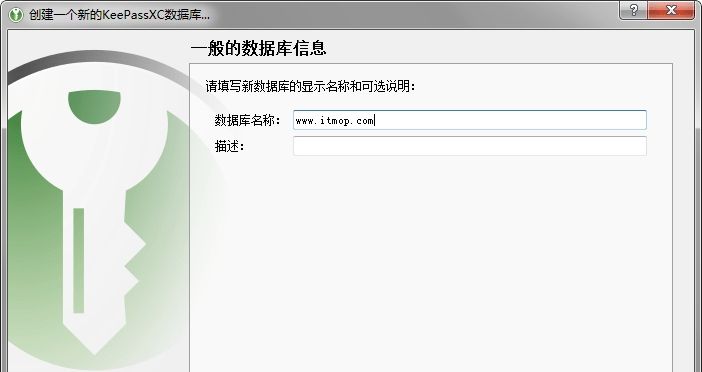
▲ KeePassXC创建数据库界面(来源:CSDN博客)
作为多设备用户,我通过坚果云WebDAV实现"一处修改,全平台自动同步",步骤如下:
注册坚果云后新建"KeePassSync"文件夹
进入「账户信息→安全选项」生成应用密码(非主密码)
关键信息保存
WebDAV服务器:https://dav.jianguoyun.com/dav/
账号:坚果云登录邮箱
密码:生成的应用密码
通过文件→从URL打开填入:
URL:https://dav.jianguoyun.com/dav/KeePassSync/密码库.kdbx
用户名/密码:坚果云邮箱和应用密码
安卓:安装Keepass2Android,添加WebDAV账户
iOS:使用FantasyPass(约30元终身版)配置WebDAV
删除配置文件后重启:
Linux/macOS:~/.config/KeePassXC/keepassxc-browser.settings
Windows:%APPDATA%KeePassXCkeepassxc-browser.settings
确保URL包含https://完整协议
清除条目"高级"中的"网页表单数据"缓存
检查条目是否填写"用户名"和"密码"字段
在「设置→快捷键」修改为冷门组合(如Ctrl+Shift+K),避免与系统快捷键冲突。
KeePassXC用"本地加密存储+开源代码审计"证明了免费且安全的密码管理的确 存在。它没有光鲜界面,也没有全自动同步,但这份"朴素"让我敢把所有数字资产的钥匙交给它。
说到底,没有完美的工具,只有适合的选择:追求极致便捷的普通用户或许更需要商业产品,但对技术敏感者和隐私偏执狂而言,KeePassXC早已用"免费+安全"的硬核实力证明了自己的价值。
你用过哪些密码管理器?遇到过哪些坑?评论区聊聊~